« Appliquer la mise en page à la nouvelle feuille »
Boîte de dialogue « Assistant Feuille »
L’assistant Feuille est un outil qui réalise une étude automatique des coûts-avantages pour chaque format de feuille. Il vous indique le nombre de feuilles requises, les éléments par feuille, le nombre total d’éléments créés, la surface de déchets (« Surface macules ») en mètres carré ainsi que le pourcentage de déchets (« % ») pour chaque format de feuille.
L’assistant Feuille vous aide à choisir le format de feuille optimal pour votre maquette (c’est-à-dire un format de feuille permettant d’obtenir un pourcentage de déchets le plus faible possible par rapport au nombre d’éléments produits).
Voici comment démarrer l’assistant Feuille :
•Dans l’assistant maquette : A la Cinquième étape : « Positionnement de la feuille », cliquez sur le bouton « Assistant Feuille »,
ou
•Après avoir fermé l’assistant maquette, cliquez sur le bouton « Appliquer la mise en page à la nouvelle feuille » situé dans la barre d’outils. Choisissez ensuite le bouton « Assistant Feuille... ».
|
|
|
« Appliquer la mise en page à la nouvelle feuille » |
L’assistant Feuille comprend deux étapes :
•Première étape : « Choisir feuilles »
•Seconde étape : « Choisir la feuille la mieux adaptée »
Première étape : « Choisir feuilles »
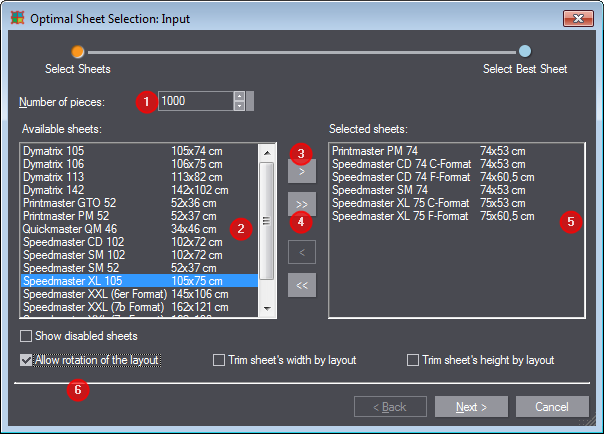
1.Dans le champ « Tirage » [1], indiquez le nombre d’éléments (poses) à produire.
2.Dans la liste « Feuilles disponibles » [2] sélectionnez les feuilles envisageables pour la maquette en cours. Pour ce faire, à l’aide du bouton-flèche [3], déplacez dans la liste de droite « Feuilles sélectionnées » [5] les feuilles qui vous intéressent
|
|
Remarque : Vous pouvez sélectionner plusieurs formats de feuille à la suite par un clic de souris tout en maintenant la touche Maj enfoncée, ou plusieurs formats de feuille isolés en utilisant la touche Ctrl et la souris, et tous les formats de feuille en cliquant sur la touche avec la double flèche [4]. |
3.Sous [6], spécifiez si vous souhaitez autoriser une rotation de la maquette ou si la largeur et/ou la hauteur de la feuille doit être rognée en fonction de la maquette.
4.Cliquez sur « Suivant » pour continuer et faire afficher les résultats de l’optimisation de la feuille calculés à partir des formats de feuille choisis et du tirage spécifié.
|
Eléments de commande disponibles à la première étape de l’assistant Feuille |
|
|
Tirage |
Nombre d’éléments à produire (poses) |
|
Feuilles disponibles |
Choisissez ici les feuilles envisageables pour la maquette en cours. |
|
Feuilles sélectionnées |
Affiche les feuilles sélectionnées. |
|
Afficher les feuilles verrouillées |
Cochez cette case pour faire afficher aussi dans la liste les feuilles qui ne conviennent pas pour la maquette en cours. |
|
Autoriser une rotation de la maquette |
Cochez cette case d’option pour intégrer les maquettes pivotées à l’optimisation. |
|
Rogner la largeur en fonction de la maquette |
Cochez cette case d’option pour utiliser une feuille dont la largeur devra être rognée afin qu’elle coïncide avec la largeur de la maquette. |
|
Rogner la hauteur en fonction de la maquette |
Cochez cette case d’option pour utiliser une feuille dont la hauteur devra être rognée afin qu’elle coïncide avec la hauteur de la maquette. |
Seconde étape : « Choisir la feuille la mieux adaptée »
Affiche le résultat des calculs de l’optimisation de feuille. Les feuilles sont classées en ordre décroissant en fonction de leur pourcentage de déchet (c.-à-d. en fonction de leur rentabilité). La feuille située en haut de la liste est celle produisant le moins de déchet. Il s'agit donc du meilleur choix. Les champs du tableau ne peuvent pas être édités.
|
|
Remarque : Le résultat de l’optimisation feuille dépend de l’option que vous aurez choisie à l’étape « Positionnement de la feuille » de l’assistant maquette. Voir Cinquième étape : « Positionnement de la feuille ». •Si vous avez coché l’option « Ajuster à la feuille », l’assistant tiendra compte des dimensions de la feuille et ajustera le nombre optimal d’éléments par feuille à chaque format de feuille correspondant (s’il en existe). •Si vous avez coché l’option « Remplir lignes/colonnes », le nombre précis de lignes et de colonnes sera conservé, c’est-à-dire que chaque format de feuille pouvant être intégré dans la maquette sera affiché comme concordance. Le nombre de parties dans la colonne « Eléments/Feuille » concordera toujours avec le résultat de la multiplication du nombre de lignes et de colonnes. Par exemple, si vous avez défini trois lignes et deux colonnes, la colonne « Eléments/Feuille » indiquera la valeur 6 pour tous les formats de feuille concordants. |
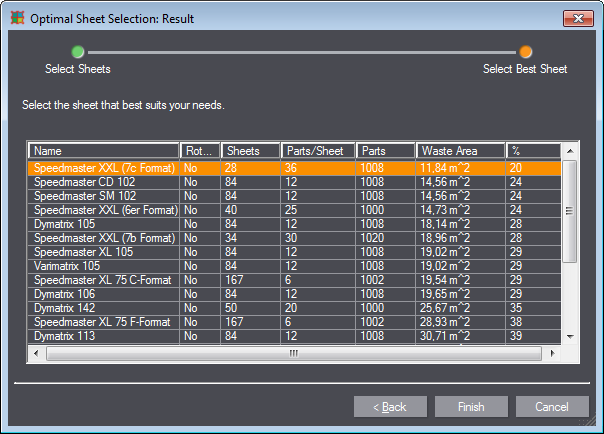
1.Sélectionnez la feuille la plus adaptée à votre cas. En général, il s’agira de la première feuille du tableau.
2.Cliquez sur « Quitter » pour appliquer le format de feuille choisi.
|
Signification des colonnes du tableau « Choisir la feuille la mieux adaptée » |
|
|
Nom |
Indique le nom du format de feuille tel qu’il apparaît dans la base de données des feuilles. |
|
Pivoté |
Indique si la maquette a été pivotée ou non. |
|
Feuilles |
Indique le nombre total de feuilles nécessaires pour produire le tirage spécifié. |
|
Eléments/Feuille |
Indique le nombre de poses que peut contenir une feuille du format choisi. |
|
Eléments |
Indique le nombre de pièces (tirage) à produire. En général, les chiffres indiqués dans cette colonne seront identiques au tirage spécifié. Toutefois, il peut arriver que du fait de la combinaison entre le nombre d’éléments par feuille et le nombre de feuilles requises pour la production, le tirage obtenu soit différent (toujours plus élevé). |
|
Surface macules |
Indique la quantité totale de déchets ajoutée à toutes les feuilles du tirage actuel, en m². |
|
% |
Indique le pourcentage de déchet par rapport à la surface de la feuille. |
|
|
Remarque : Pour tous les formats de feuille non compatibles avec la maquette actuellement définie, Prinect Signa Station Packaging Pro & Label Pro affiche un tiret, un zéro ou une cellule vide. |
Retour à Cinquième étape : « Positionnement de la feuille ».
Retour à Barre d’outils de l’onglet « Maquette ».